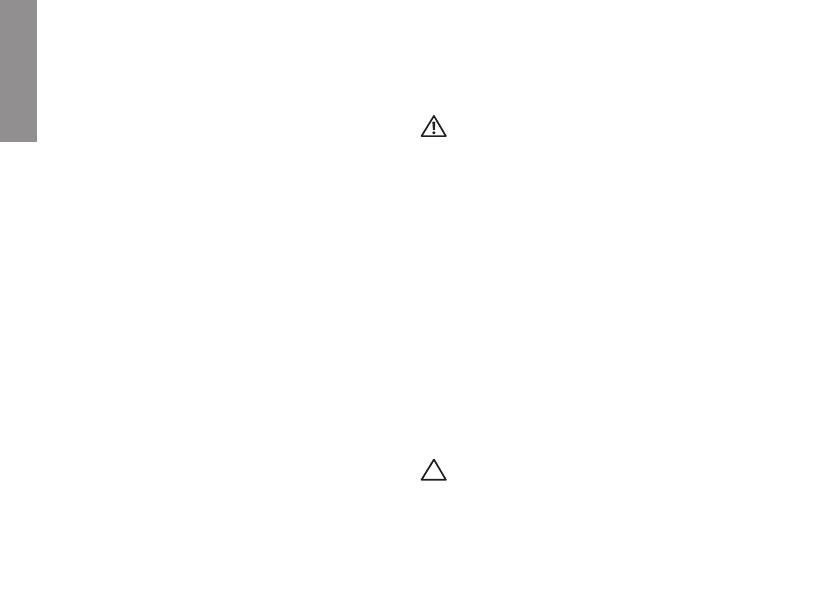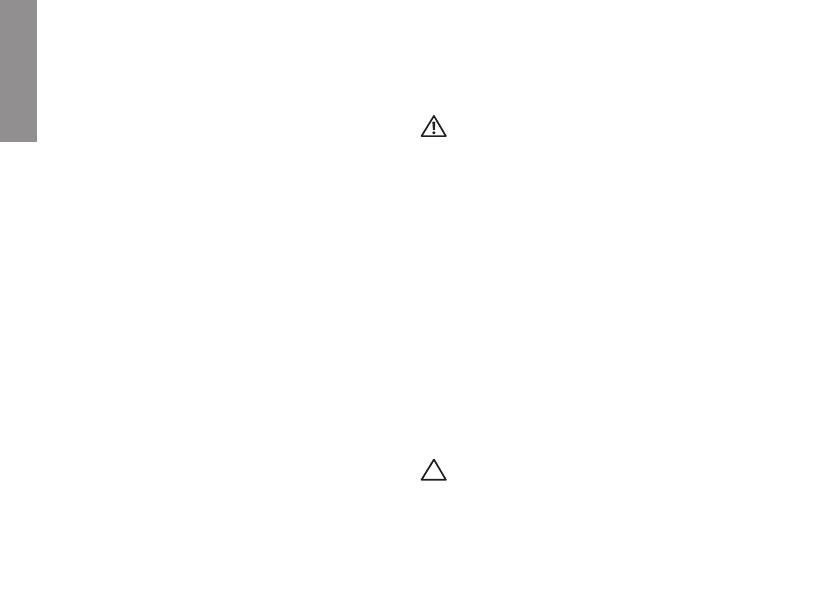
6
Данный раздел содержит информацию о
настройке вашего портативного компьютера
Inspiron
™
.
Перед настройкой вашего
компьютера
При установке компьютера убедитесь в
наличии беспрепятственного доступа к
источнику питания, достаточной вентиляции, а
также в том, что компьютер устанавливается
на ровной поверхности.
нарушение циркуляции воздуха вокруг
портативного компьютера Inspiron может
привести к его перегреву. Во избежание
перегрева убедитесь в том, что вокруг задней
стенки вашего компьютера имеется зазор
не менее 10,2 см (4 дюймов), а вокруг всех
остальных сторон - не менее 5,1 см (2 дюймов).
Запрещается устанавливать компьютер в
замкнутом пространстве, например, в шкаф или
в выдвижной ящик, во включенном состоянии.
ПРЕДУПРЕЖДЕНИЕ. Не закрывайте
воздухозаборник, не вставляйте в него
предметы и следите, чтобы в нем не
накапливалась пыль. Включенный
компьютер Dell
™
не должен находиться
в месте со слабой вентиляцией,
например, в закрытом чемодане, а
также на поверхностях из текстильных
материалов, например, на ковре или
коврике. Ограничение вентиляции может
привести к повреждению компьютера,
ухудшению его производительности, а
также стать причиной пожара. Вентилятор
включается, только если компьютер
нагрелся. Работающий вентилятор шумит,
что является нормальным и не указывает
на неисправность.
ВНИМАНИЕ. Не кладите на компьютер
острые предметы - это может привести к
его необратимому повреждению.
Настройка портативного компьютера Inspiron
INSPIRON